![Как исправить Apple iPad Pro 2018, который не распознается iTunes, неизвестная ошибка 0xE [Руководство по устранению неполадок] 1 Как исправить Apple iPad Pro 2018, который не распознается iTunes, неизвестная ошибка 0xE [Руководство по устранению неполадок] 1](/wp-content/uploads/2018/8/kak-ispravit-apple-ipad-pro-2018-kotoryj-ne_1.jpg)
Если iTunes не удалось распознать ваше устройство iOS, значит, возникла проблема с физическим подключением, приложением iTunes, компьютерной системой или самой системой iPad. Это означает, что вам необходимо учитывать каждый из этих факторов при устранении неполадок. Как и любые другие компьютерные программы или приложения, iTunes также имеет собственную базу данных ошибок. Эта база данных обычно содержит коды ошибок и описания ошибок. Коды ошибок служат первичным ключом для определения конкретной ошибки. Одной из распространенных ошибок iTunes, с которыми сталкиваются владельцы устройств Apple, является неизвестная ошибка 0xE, которая обычно возникает, когда устройство iOS не распознается в iTunes.
Если вы столкнулись с той же самой ошибкой iTunes, когда пытаетесь управлять iPad Pro на компьютере с Windows или Mac через iTunes, то эта публикация может вам помочь. Читайте дальше, чтобы узнать, что делать, если ваш iPad Pro не распознается в iTunes и система выдает неизвестную ошибку 0xE.
Для владельцев, которые ищут решение другой проблемы, зайдите на нашу страницу устранения неполадок, поскольку мы уже рассмотрели некоторые из наиболее распространенных проблем с этим устройством. Просмотрите страницу, чтобы найти проблемы, схожие с вашими, и используйте предложенные нами решения. Если они не работают или вам нужна дополнительная помощь, не стесняйтесь обращаться к нам, заполнив нашу анкету по проблемам iPad.
Первое решение: отключите iPad Pro, затем перезагрузите его и компьютер.
Если вы впервые сталкиваетесь с ошибкой, то это может быть незначительный сбой синхронизации между iPad и компьютером. В этом случае отключение iPad от компьютера и последующее его подключение, вероятно, исправят это. Итак, вот что вы можете попробовать сделать в первую очередь:
- Отключите или отключите ваш iPad от компьютера.
- Затем перезагрузите компьютер и iPad, чтобы очистить все поврежденные приложения и службы, которые могли вызвать конфликт синхронизации.
- После перезагрузки обоих устройств снова подключите iPad к компьютеру.
Обязательно используйте оригинальный USB-кабель или кабель синхронизации, который поставляется с iPad. Убедитесь, что соединение на обоих концах защищено, затем подождите, пока ваш iPad не появится в iTunes.
Второе решение: подключите iPad Pro к другому USB-порту и / или кабелю синхронизации.
Как упоминалось ранее, физическое соединение является одним из факторов, которые следует рассмотреть при проверке в первую очередь. Если вы все еще получаете ту же ошибку iTunes после применения первого решения, попробуйте использовать другой порт USB на вашем компьютере. Это поможет вам исключить повреждение портов из основной причины. Если у вас есть другие внешние устройства, подключенные к портам вашего компьютера, попробуйте удалить их (кроме клавиатуры и мыши).
Если у вас есть запасной кабель синхронизации или кабель Apple, попробуйте использовать его вместо того, который вы используете. Это поможет вам определить, есть ли проблема в USB-кабеле.
- Как исправить Apple iPad Pro, который не заряжается, медленно заряжается или периодически заряжается
- Как исправить Apple iPad Pro 2018, который не имеет доступа к Интернету, но подключен к сети Wi-Fi [Руководство по устранению неполадок]
Третье решение: обновите iTunes и / или ОС вашего компьютера до последней версии.
Apple рекомендует использовать последнюю версию iTunes, чтобы она работала с новейшими устройствами iOS, особенно с теми, которые работают на последней платформе Apple. Если вы еще не обновили iTunes на своем компьютере, то это то, что вам нужно сделать дальше.
Если вы загрузили iTunes с веб-сайта Apple, вы можете выполнить следующие действия, чтобы обновить iTunes на своем компьютере с Windows:
- Откройте приложение iTunes на вашем компьютере.
- Перейдите к строке меню в верхней части окон iTunes, затем нажмите «Справка».
- Затем выберите опцию Проверить наличие обновлений.
- Следуйте инструкциям на экране для установки последней версии.
Если вы не видите опцию Проверить наличие обновлений в меню Справка, это означает, что вы загрузили iTunes из Магазина Microsoft. В этом случае обратитесь в службу поддержки Microsoft для получения дополнительной помощи.
Если вы используете iTunes на MacOS 10.14 Mojave, вы можете получить последнюю версию iTunes, обновив программное обеспечение на вашем Mac. Это потому, что iTunes входит в число других предустановленных приложений на macOS. Итак, вот что вы должны сделать:
- Зайдите в меню Apple.
- Выберите Системные настройки.
- Нажмите на Обновление программного обеспечения.
Подождите, пока ваш компьютер проверит наличие обновлений, а затем следуйте инструкциям на экране, чтобы загрузить и установить доступное обновление.
Четвертое решение: отключите или удалите любое программное обеспечение безопасности на вашем компьютере.
Стороннее программное обеспечение безопасности, установленное на вашем компьютере, может также остановить процесс синхронизации между вашим iPad Pro и iTunes, особенно когда угрозы безопасности обнаруживаются, когда вы подключаете устройство iOS к компьютеру. Ваш iPad Pro будет считаться или считываться внешним устройством, если он подключен к USB-порту. Если на вашем компьютере включен антивирус или брандмауэр, и он обнаруживает некоторые угрозы, тогда он блокирует соединение. В результате iTunes больше не сможет устанавливать соединение и не сможет распознать ваш iPad. Самый простой способ исключить это — отключить любое программное обеспечение безопасности на вашем компьютере, а затем снова подключить iPad, пока они все отключены. Или вы можете также настроить параметры программного обеспечения для установки исключений и предоставить полный доступ к вашему iPad Pro. Если вам нужна помощь в том, как это делается, вы можете связаться с разработчиком программного обеспечения для получения дополнительной помощи.
Если iTunes не выдает неизвестную ошибку 0xE и может обнаружить ваш iPad Pro без запуска какого-либо программного обеспечения безопасности, значит, вы определили проблему. В этом случае вы можете просто отключить программное обеспечение, пока вы не закончили использовать iTunes для управления содержимым вашего iPad Pro.
Пятое решение: обновите драйверы Apple на вашем компьютере.
Как и другие драйверы компьютера или USB, драйверы Apple также нуждаются в обновлении для обеспечения оптимальной производительности. Поврежденные драйверы обычно вызывают проблемы в зависимости от уязвимых приложений. В этом случае драйвер, который необходимо проверить, — это драйвер USB для мобильного устройства Apple.
Если вы используете компьютер с ОС Windows и загрузили iTunes из магазина Microsoft Store, то вы можете использовать этот метод для переустановки драйвера Apple Mobile Device USB:
- Отключите iPad от компьютера.
- Разблокируйте iPad и перейдите на главный экран.
- Пока iPad разблокирован, подключите его к компьютеру. Закройте iTunes, если он откроется.
- Затем нажмите и удерживайте (или щелкните правой кнопкой мыши) кнопку «Пуск».
- Выберите Диспетчер устройств.
- Найдите и раскройте раздел «Переносные устройства», чтобы просмотреть весь список установленных драйверов USB.
- Найдите свое устройство iOS, например Apple iPad Pro или что-то подобное.
- Затем щелкните правой кнопкой мыши на имени вашего устройства.
- Выберите опцию Обновить драйвер.
- При появлении запроса выберите опцию Автоматический поиск обновленного программного обеспечения драйвера.
- Подождите, пока программное обеспечение будет установлено полностью.
- Затем перейдите в Настройки-> Обновить Безопасность-> Центр обновления Windows.
- Проверьте и убедитесь, что нет других доступных обновлений.
Наконец, откройте iTunes и посмотрите, сможет ли он сейчас распознать ваш iPad Pro. Если нет, то отключите iPad и перезагрузите компьютер.
Если вы загрузили iTunes на компьютер с ОС Windows от Apple, вам потребуется использовать другой метод для переустановки драйвера Apple Mobile Device USB. В этом случае вам нужно знать точное имя файла или драйвера для установки, чтобы iTunes работала так, как это предусмотрено на вашем компьютере с Windows. Чтобы убедиться, что вы устанавливаете правильный файл, обратитесь в службу поддержки Microsoft или в службу поддержки Apple для получения дополнительной помощи.
Если вы получаете ту же ошибку iTunes 0xE при попытке восстановить iPad Pro из предыдущей резервной копии iOS, убедитесь, что предыдущая резервная копия iOS работает на той же или более поздней версии iOS. Например, если ваш iPad Pro работает на iOS версии 12.1, предыдущая резервная копия iOS также должна быть на iOS 12.1 или более поздней версии. Обратите внимание, что резервные копии iOS могут быть восстановлены только на устройствах, которые работают на той же или более поздней версии iOS.
Обратиться за помощью
Вы можете обратиться в службу поддержки Microsoft для получения дополнительной помощи в устранении проблем системы Windows, которые могли вызвать неизвестную ошибку 0xE при попытке подключить iPad Pro. Если вы используете компьютер Mac, обратитесь за помощью в службу поддержки Apple. Просто дайте им знать точно, как вы закончили с этой ошибкой и что вы сделали до сих пор, чтобы решить проблему с вашей стороны. На компьютере могут быть некоторые дополнительные параметры, которые необходимо настроить или изменить, чтобы обеспечить правильную работу iTunes.
Я надеюсь, что мы смогли помочь вам решить проблему с вашим устройством. Мы были бы признательны, если бы вы помогли нам распространить информацию, поэтому, пожалуйста, поделитесь этой записью, если вы нашли ее полезной. Большое спасибо за чтение!
Оцените статью!
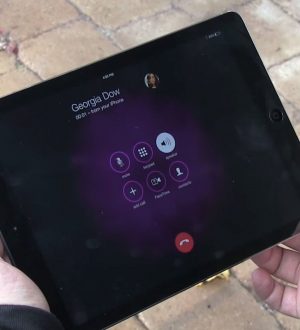


Отправляя сообщение, Вы разрешаете сбор и обработку персональных данных. Политика конфиденциальности.